1、首先win2012要先安装hyper-v虚拟化服务,如果没有安装可以参考下面经验
2、确认分区情况打开我的电脑查看系统分区情况,把虚拟机安装到大的分区里面。比如这里安装到E盘

3、打开hyper-v控制台,点击右键虚拟机
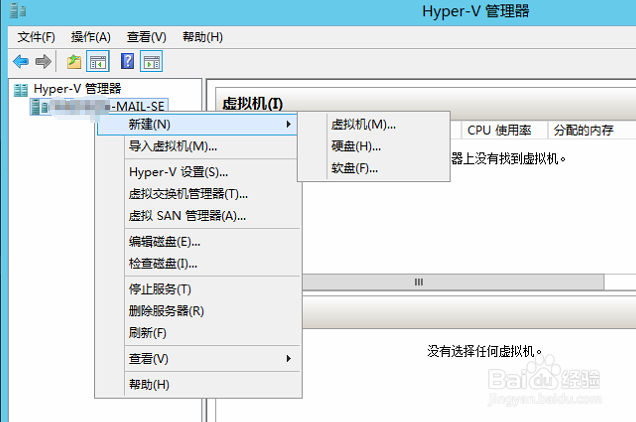
4、进入新建虚拟机向导页面,点击下一步

5、指定虚拟机名称,和虚拟机存储路径

6、内存设置接着指定一下虚拟机的内存大小,建议不要超过物理机的一半内存
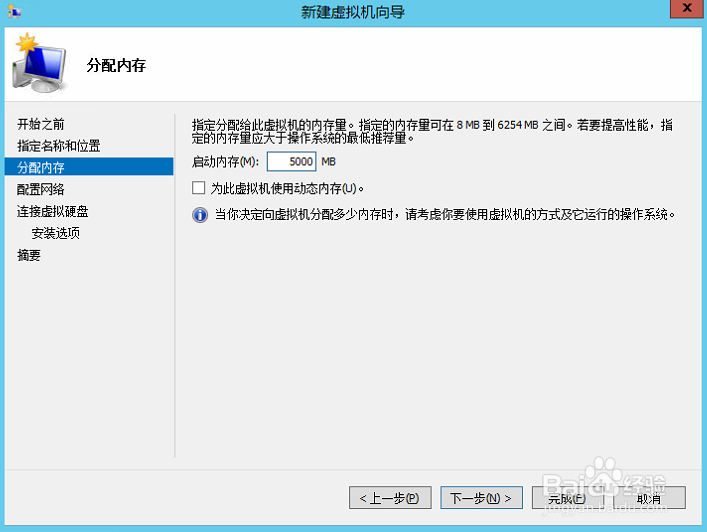
7、配置网络然后选择一个物理机的网卡连接

8、虚拟硬盘接着是虚拟机的硬盘大小设置,特别注意一下那个位置
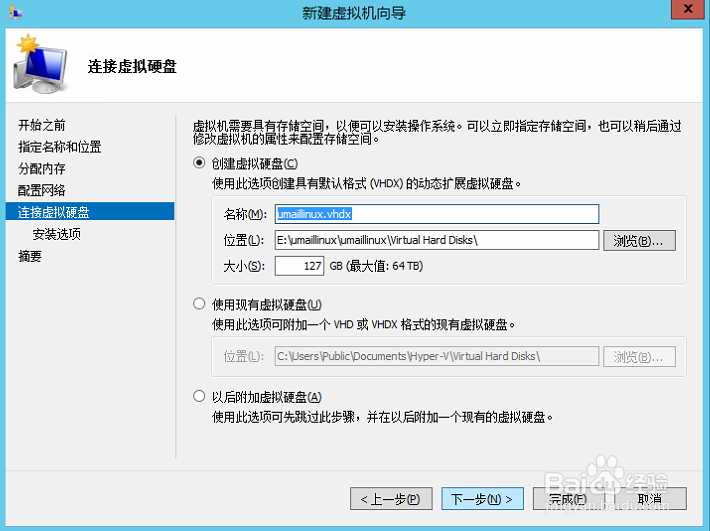
9、安装选项设置,这里我们选ISO文件方式

10、确认虚拟机的配置,最后就是确认前面几个步骤的参数设置。没有问题点击完成
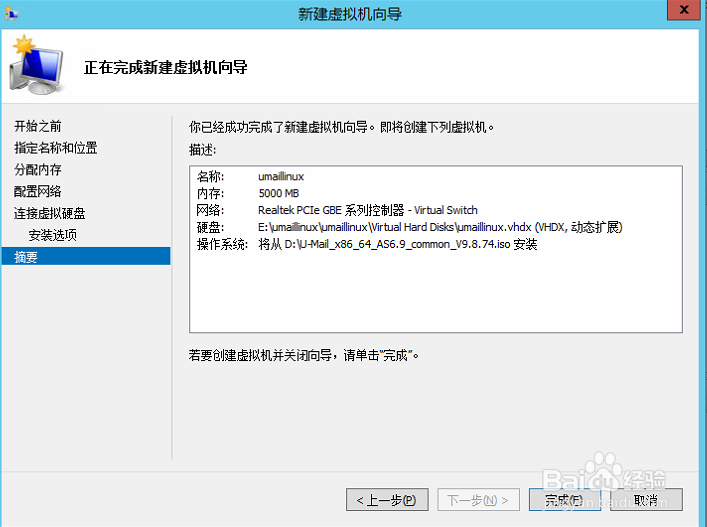
11、启动安装虚拟机配置好之后,点击hyper-v控制里面的虚拟机
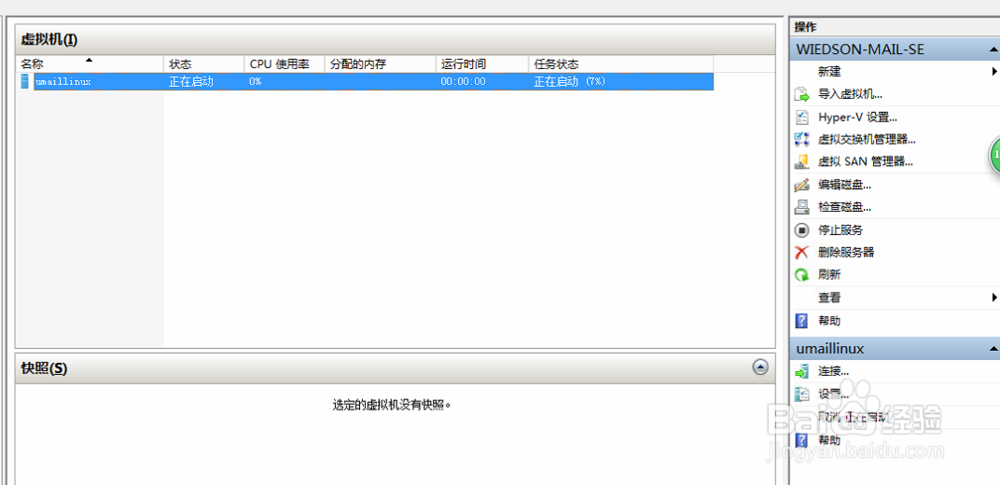
12、右侧有个配置,启动连接 即可单独控制虚拟机安装了


